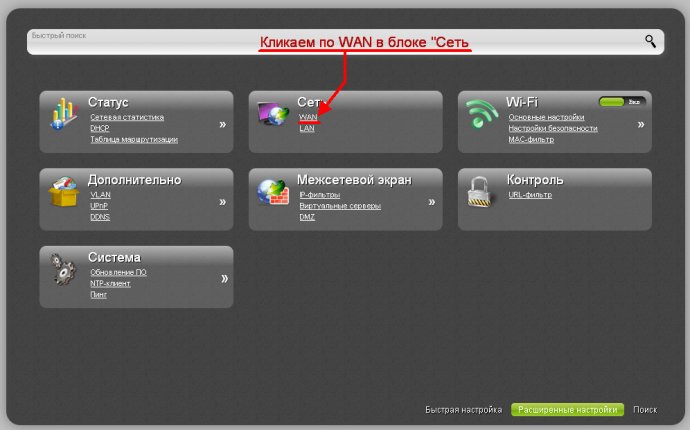
Как Настроить Маршрутизатор Dir 300
|
Полезная информация: |
Для того, чтобы приступить к настройке роутера D-Link DIR-300, открываем коробку, смело срываем с роутера наклейку оранжевого цвета. Про наклейку можно забыть. Подключаем роутер к компьютеру проводом (патчкорд синего цвета), поставляющимся в комплекте. Для начала настройки роутера D-Link DIR-300 открываем браузер (Internet Explorer, Firefox) и набираем в строке адреса 192.168.0.1. Подключение по беспроводной сети к роутеру не всегда может быть успешно, так как помимо вашего роутера могут быть доступны и другие, есть возможность подключиться и настроить чужой роутер D-Link DIR-300. Login: admin Password: (оставляем поле пустым, хотя по привычке хочется ввести admin) На вкладке "Установка", выбираем вкладку "Установка Интернет", а затем кнопку "Настройка Интернет-соединения вручную". Забегая вперед скажу, что адрес в локальной сети провайдера может выдаваться динамически или быть статическим, обычно по желанию пользователя. За статический адрес провайдеры обычно просят дополнительную абонентскую плату. Есть два варианта настройки роутера D-Link DIR-300, в зависимости от того, какой тип получения адресов в вашем случае, лично я использую статический адрес, так удобнее. Настройка роутера D-Link DIR-300 с динамическим назначением IP-адреса.Вариант настройки роутера D-Link DIR-300 №1, если адрес получается по DHCP, т.е. динамически. В поле "Тип Интернет-соединения" выбераем "PPTP Dual Access" (именно dual access, принципиального отличия не знаю, но делать нужно именно так). 1. Выбираете подключение с динамическим назначением адреса провайдером "Динамический IP-адрес". 2. MAC-адрес – если в сети провайдера есть привязка по MAC адресу, нажимаем Клонирование MAC-адреса, при этом роутер D-Link DIR-300 скопирует MAC-адрес с сетевого адаптера Вашего компьютера, актуально в случаях, если роутер приобретен не на момент подключения к провайдеру. 3. IP адрес/имя сервера– IP/Имя сервера провайдера. 4. Учетная запись PPTP – имя пользователя для авторизации в сети провайдера. 5. Пароль PPTP – пароль для авторизации в сети провайдера. 6. Повторный ввод пароля PPTP – повторяем пароль для авторизации... |







